ガラケー・Androidから乗りかえる人も、初めて買う人も。iPhoneって楽しいですよ!
iPhone 5s、5sが新しく発表されました。この機会に最新iPhoneを選ぼうとしている方も多いと思います。
この記事ではiPhoneを初めて買う方にむけて、気になるポイントを1つずつ解説します!
新しいiPhoneについてはこちらもチェック→【完全版】今日のiPhone 5c/5s情報まとめ!こんなにあります!
初めての携帯がiPhoneって大丈夫?
大丈夫!実はiPhoneって使いやすいんです。利用人口が多いので情報もたくさんあります。困ったときは説明書 for iPhoneやAppBank.netのアプリもチェックしてください。
機能制限をかければ、お子さんにもオススメできます。→わが子にiPhoneを持たせる前に、設定したいフィルターや機能制限。
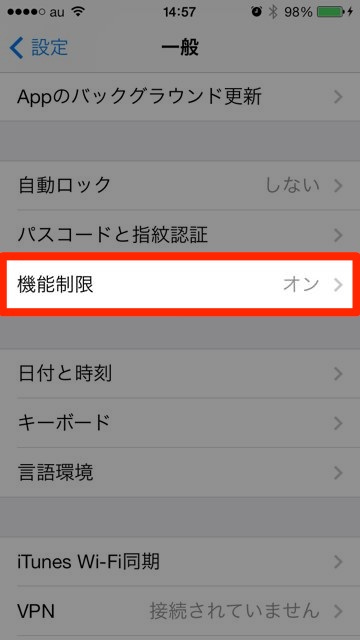
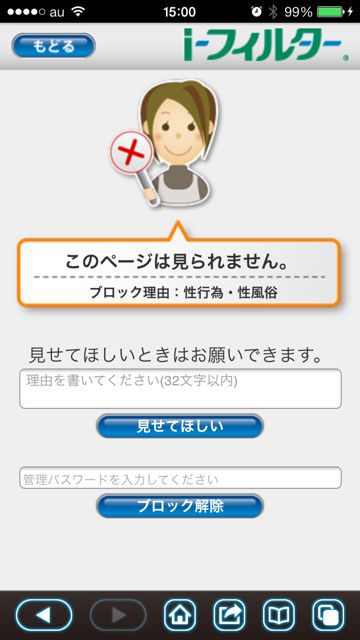
そしてiPhoneにはsiriという音声ガイドもいるのです!→Siri情報まとめ。使えない時の設定方法、使い方のコツ・小技など
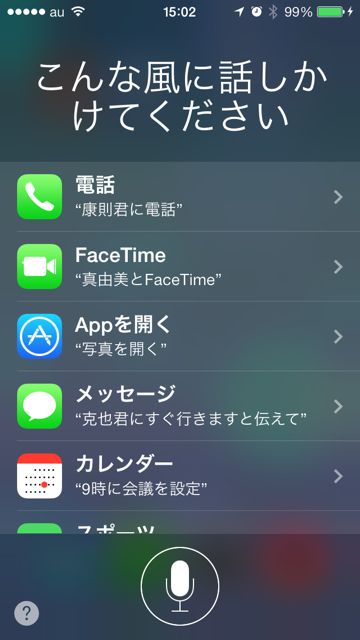
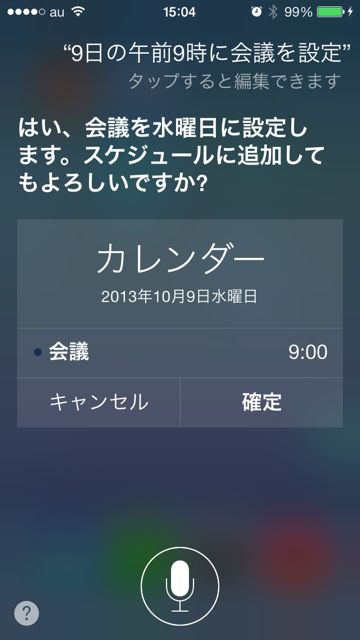
パソコンは絶対に必要?
いいえ、iPhoneを使うのにパソコンは絶対必要ではありません。しかし、パソコンがないとできないこともあるので事前にチェックしてください。→「iPhoneにPCは必須?」「必要ならMac?Windows?」をまとめてみた。
物理ボタンがないからメールが打ちにくそう…
フリック入力をマスターすれば高速タイプできるようになります。文字入力が早くなる裏技もチェック!→iPhoneでの文字入力。ぜひ覚えておきたい便利なTips。
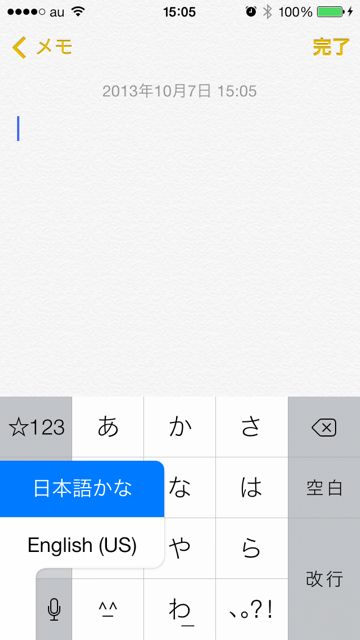
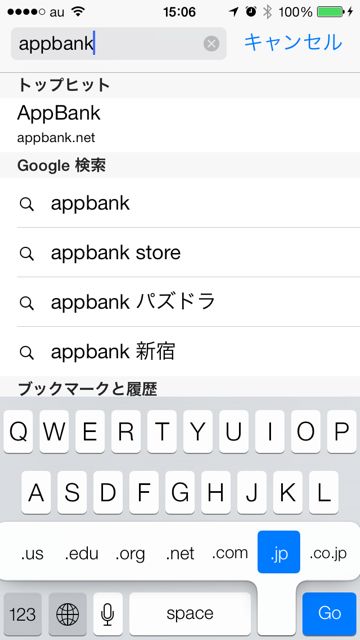
アプリで練習もできます。→ふりっく: iPhoneでの文字入力が楽になる「フリック入力」を練習しよう!無料。
ストラップつけたい!
イヤホンジャックアクセサリという、iPhoneのイヤホン穴にさせるストラップがありますよ!→スペシャル/イヤホンジャック – AppBankStore | iPhone、iPadケース・アクセサリー
電池持ちが悪いって本当?
iPhoneは新機種ごとに使用時間が長くなっています。最新のiPhone 5sでは3G通話時間は最大10時間、連続待受時間250時間です。
iPhoneを買ったら、まずは電池持ちを良くするための設定を見直しましょう。→iPhone 5のバッテリ消費でお悩みの方、1度設定を見直してみましょう。
Androidの周辺機器って使えるの?
micro USBケーブルを変換するアダプターがあります。→microUSB-Lightning変換アダプター: microUSBをLightningに変換!持っておくと安心なアダプター。
ウィジェット機能がないのはちょっと…
コントロールセンターで色々な設定を切り替えられます。→【iOS 7】Wi-Fi・Bluetooth・懐中電灯などにすぐアクセスできるコントロールセンターが超絶便利!
通知内容は全部通知センターに。→【iOS 7】通知センターが「タブ分け」され見やすくなります。
アイコンバッヂ機能を利用したアプリもあるので、ホーム画面で情報確認できますよ。
ふせんアプリ→[iPhone, iPad] アイコンメモ : ホーム画面に付箋が貼れる!すごい!メモを瞬時にチェックできます。
降水確率→バッジで降水確率: バッジがホーム画面で降水確率をお知らせ♪アプリを開く手間さえいりません!
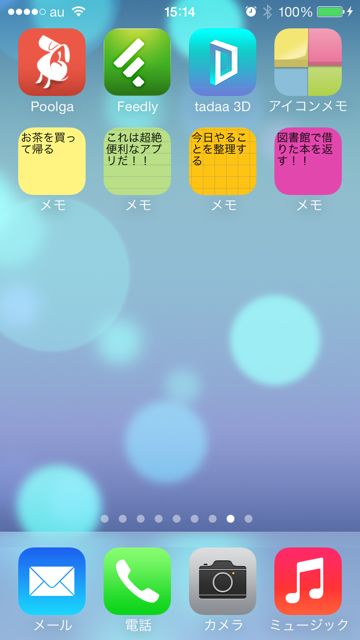
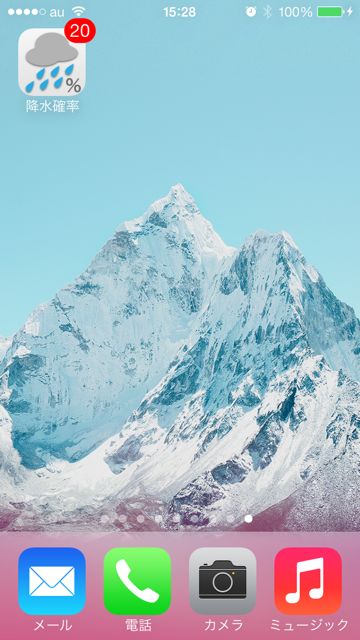
ゲームデータって引きつげるの?

「ぷよクエ」「クラクラ」「チェンクロ」など、人気アプリのデータ引きつぎ方法をまとめました!→人気ゲームアプリのセーブデータのバックアップ方法まとめ。新iPhone購入前に!
音質がよくないって本当?

試す価値アリ!→UBiO: 高級オーディオのような上品な音になる音楽プレイヤーアプリ。
まとめ:iPhoneって使いやすいし楽しいよ!
iPhoneほど一つの端末について情報があふれているスマホはないのです!AppBankみたいなアプリ紹介サイトもありますしね。
アクセサリがこんなに多いのもiPhoneだけ。iPhoneを楽しむ生活、プライスレス!
新iPhoneの情報はこちらもチェック
【iOS 7まとめ】デザインや使い心地が一新されたiOS 7の使い方まとめ!
【わかりやすいまとめ】iPhone 5s、iPhone 5cが発表されました!指紋センサー(5s)、docomoからも発売!




